习惯了弹出Windows的控制台,vscode的内置控制台的冗余信息又太多,用起来很不舒服,决定改为外置控制台输出。
注意:该方法对于通过vsc自身的调试功能有效,使用插件的调试功能无效。
首先打开launch.json文件,找到如下图所示行:

externalConsole是默认false的,将其改为ture即可,如下图所示:

运行一下:
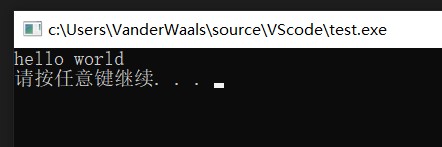
问题解决!
习惯了弹出Windows的控制台,vscode的内置控制台的冗余信息又太多,用起来很不舒服,决定改为外置控制台输出。
注意:该方法对于通过vsc自身的调试功能有效,使用插件的调试功能无效。
首先打开launch.json文件,找到如下图所示行:

externalConsole是默认false的,将其改为ture即可,如下图所示:

运行一下:
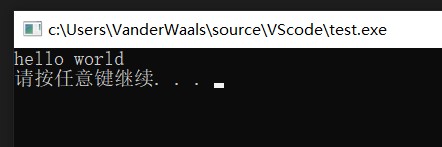
问题解决!
 6万+
6万+
 701
701

 被折叠的 条评论
为什么被折叠?
被折叠的 条评论
为什么被折叠?


